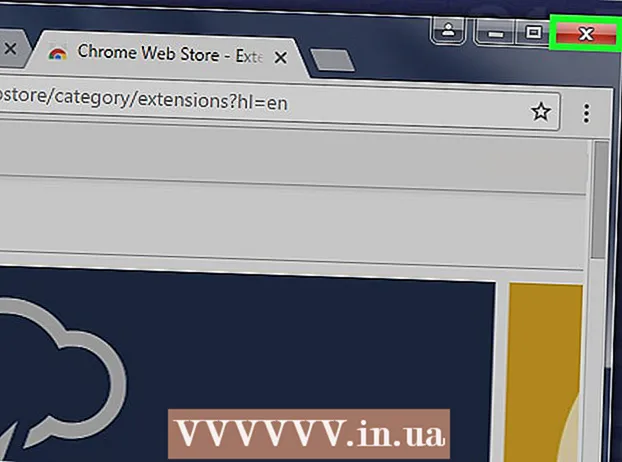Autore:
Louise Ward
Data Della Creazione:
4 Febbraio 2021
Data Di Aggiornamento:
2 Luglio 2024

Contenuto
Questo articolo ti guiderà su come trasferire i contatti dal vecchio iPhone al nuovo dispositivo.
Passi
Metodo 1 di 3: usa iCloud
Apri l'app Impostazioni del tuo vecchio iPhone, con un'icona a forma di ingranaggio grigia (⚙️) tipicamente visibile nella schermata iniziale.
- Entrambi gli iPhone devono essere collegati a una rete Wi-Fi. Per connetterti, tocchi WI-FI nella parte superiore del menu Impostazioni, spingere il dispositivo di scorrimento WI-FI posizionarsi su "On" (verde) e selezionare una rete dall'elenco direttamente sotto "Scegli una rete ...".
- Immettere la password quando richiesto.

Tocca ID Apple. È la sezione nella parte superiore del menu che contiene il tuo nome e la foto (se aggiunta).- Se non sei loggato, tocchi Accedi a (Il tuo dispositivo) (Accedi a (Il tuo dispositivo)), inserisci il tuo ID Apple e la password, quindi seleziona Registrati (Accesso).
- Se utilizzi una versione precedente di iOS, non è necessario eseguire questo passaggio.

Toccare icloud nella seconda parte del menu.
Spingere il cursore "Contatti" in posizione "On". Il cursore si trova sopra le "APP CHE USANO ICLOUD" (App che usano iCloud) e diventerà verde.

Scorri verso il basso e tocca Backup iCloud (ICloud Backup) si trova vicino alla sezione "APPS USING ICLOUD".- Se il cursore non è già verde, spingere "iCloud Backup" in posizione "On".
Toccare Esegui il backup adesso (Esegui il backup ora). Questo eseguirà il backup dei contatti del vecchio iPhone su iCloud.
Apri l'app Impostazioni del tuo nuovo iPhone con un'icona a forma di ingranaggio grigia (⚙️) e di solito viene visualizzata nella schermata principale.
Tocca ID Apple. È la sezione nella parte superiore del menu che contiene il tuo nome e la foto (se aggiunta).
- Se non sei loggato, tocchi Accedi a (Il tuo dispositivo) (Accedi a (Il tuo dispositivo)), inserisci il tuo ID Apple e la password, quindi seleziona Registrati (Accesso).
- Se utilizzi una versione precedente di iOS, non è necessario eseguire questo passaggio.
Toccare icloud nella seconda parte del menu.
Spingere il dispositivo di scorrimento "Contatti" nella posizione "On" vicino alla parte superiore della sezione "APP CHE USANO ICLOUD".
Premi il pulsante Home. È il pulsante rotondo sulla parte anteriore dell'iPhone, sotto lo schermo.
Apri Contatti. È un'app grigia con una sagoma umana grigia e etichette colorate sul bordo destro.
Scorri verso il basso sotto lo schermo e tocca e tieni premuto. Dal centro dello schermo, scorri lentamente verso il basso e tieni premuto finché non vedi un'icona di "aggiornamento" rotante sopra l'elenco dei nomi, quindi rimuovi la mano. Ora, i contatti del vecchio iPhone sono stati visualizzati sul nuovo iPhone. annuncio pubblicitario
Metodo 2 di 3: usa il backup di iTunes
Apri iTunes sul tuo computer. Puoi trasferire i contatti dal vecchio iPhone a quello nuovo utilizzando iTunes o iCloud. Dovresti usare iTunes perché il processo è più veloce del trasferimento dei dati utilizzando il backup di iCloud.
Collega il vecchio iPhone al computer tramite USB. Vedrai le informazioni visualizzate nella riga di pulsanti sopra la finestra di iTunes.
Seleziona il tuo iPhone in iTunes. Questo aprirà la pagina Riepilogo.
Seleziona "Questo computer" e fai clic su "Esegui backup adesso" (Esegui il backup ora). Questo creerà un backup del tuo vecchio iPhone e lo salverà sul tuo computer. Il completamento della creazione del backup richiederà alcuni minuti.
Inizia il processo di configurazione sul tuo nuovo iPhone. Una volta completato il backup, puoi iniziare a configurare il tuo nuovo iPhone. Accendi il telefono e segui le istruzioni della configurazione guidata per configurare il nuovo dispositivo. Ricordati di accedere con l'ID Apple utilizzato sul vecchio iPhone.
Seleziona "Backup da iTunes" quando ti viene chiesto se desideri ripristinare il backup. Ti verrà chiesto di collegare il tuo nuovo iPhone al computer per scaricare il backup da iTunes.
Attendi il caricamento del backup. Questo richiederà alcuni minuti mentre i dati vengono copiati dal computer al nuovo iPhone. Una volta completato il ripristino del backup, il tuo nuovo iPhone avrà tutti i contatti del vecchio dispositivo. annuncio pubblicitario
Metodo 3 di 3: condividi i contatti con altri
Apri l'app Contatti sul tuo iPhone. Puoi anche aprire l'app Telefono e selezionare la scheda "Contatti".
Tocca il contatto che desideri inviare a qualcuno. È possibile inviare le informazioni di contatto a qualsiasi contatto nell'elenco.
Toccare Condividi contatto (Condividi contatti) per aprire il menu "Condividi".
Seleziona l'applicazione che desideri utilizzare per la condivisione. Questo aprirà l'app con il file dei contatti allegato. Puoi inviare le informazioni di contatto utilizzando Messaggi, Mail e altre app di messaggistica.
Immettere il nome della persona con cui si desidera condividere le informazioni di contatto. Le tue informazioni di contatto verranno inviate al destinatario in formato VCF. Se il destinatario apre il messaggio sull'iPhone, toccando il file VCF le informazioni di contatto verranno caricate nei loro contatti. annuncio pubblicitario